![]()
Quando la stampa è completata, il file memorizzato viene eliminato.
![]() Visualizzare la schermata iniziale della stampante.
Visualizzare la schermata iniziale della stampante.
Quando si usa il pannello operativo standard
Premere il tasto [Home] in basso a sinistra sul pannello di controllo, quindi premere l'icona [Stampante] nella schermata [Home].
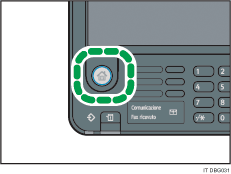
Quando si usa Smart Operation Panel
Premere il tasto [Home] in alto a sinistra sul pannello di controllo, quindi premere l'icona [Stampante] nella schermata Home 3.
![]() Selezionare la scheda [Lavori di stampa].
Selezionare la scheda [Lavori di stampa].
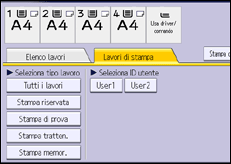
![]() Premere [Stampa riservata].
Premere [Stampa riservata].
![]() Selezionare i file da stampare.
Selezionare i file da stampare.
È possibile selezionare tutti i file di stampa riservata contemporaneamente premendo [Selez.tutti i lavori] dopo aver selezionato un file.
![]() Se necessario, premere [Anteprima] per controllare l'anteprima di stampa del documento.
Se necessario, premere [Anteprima] per controllare l'anteprima di stampa del documento.
Digitare la password utilizzando i tasti numerici e premere [OK].
Nella schermata di anteprima viene visualizzata solo la prima pagina del documento. L'anteprima non può essere visualizzata quando viene selezionato più di un documento.
Premere [Esci] per chiudere la schermata di anteprima.
![]() Premere [Stampa].
Premere [Stampa].
![]() Digitare la password utilizzando i tasti numerici e premere [OK].
Digitare la password utilizzando i tasti numerici e premere [OK].
![]() Per modificare l'impostazione di stampa del documento premere [Impostaz. dettagliate].
Per modificare l'impostazione di stampa del documento premere [Impostaz. dettagliate].
Per informazioni sulle impostazioni che è possibile configurare, vedere Impostazioni che possono essere configurate sul pannello di controllo.
![]() Inserire il numero delle copie utilizzando, se necessario, i tasti numerici, quindi premere [Stampa].
Inserire il numero delle copie utilizzando, se necessario, i tasti numerici, quindi premere [Stampa].
![]()
Se si selezionano più file di stampa contemporaneamente, la macchina stampa i file che corrispondono alla password inserita. Il numero di file da stampare appare nella schermata di conferma.
Se si modifica il numero di copie quando sono selezionati più documenti, sarà stampato il nuovo numero di copie specificato di tutti i documenti selezionati. Se non si modifica il numero di copie, sarà stampato il numero di copie specificato di ogni documento memorizzato.
Per interrompere la stampa dopo che è iniziata, premere [Reset lavoro] sulla schermata [Stampante] o il tasto [Stop]. Il file verrà eliminato.
È inoltre possibile stampare un file di stampa riservata tramite Web Image Monitor. Per informazioni, vedere la Guida di Web Image Monitor.
